Hibernacja bezpośrednie zarządzanie w systemie Windows

- 2609
- 482
- Klara Kopeć
Jaki to tryb - hibernacja?
Drodzy przyjaciele, dziś dowiemy się, jak wyłączyć, włączyć Hindows 7 lub 10 Gibernation. Ale przed wykonaniem działań ważne jest, aby dowiedzieć się o samej koncepcji. Pomoże ci to zrozumieć, co dokładnie należy zrobić, jakiego błędów należy unikać. Warto zauważyć, że wykonujesz wszystkie działania na własne ryzyko.

Tryb gibernacji w jakiś sposób może przypominać tryb snu na urządzeniu. Ale ten system nadal ma fundamentalne różnice. Na przykład „Dream” służy jako rodzaj przerwy dla procesów wykonywanych na laptopie lub tablecie, podczas których komputer nadal zużywa pewną energię, pozostając w stanie pracy (ekran, dysk twardy, system chłodzenia i tak dalej są włączone wyłączony). Gibernation jest znacznie bardziej skomplikowana: tylko żywność działa na rzecz wspierania daty, godziny w BIOS. Kopia urządzenia jest zapisywana na komputerze. Okazuje się, że po wychodzeniu hibernacji wszystkie dane są przywracane.
Prywatny użytkownik może pomyśleć: jakie są różnice? Jeśli proces jest inny, a na wyjściu otrzymujemy ten sam wynik, to jaka jest różnica? Faktem jest, że drodzy czytelnicy, że proces opuszczenia Gibernacji zajmuje nieco więcej czasu niż wyjście z snu (około dziesięciu sekund w pierwszym przypadku i w drugiej około dwóch sekundach). A także o wiele mniej energii jest tutaj spożywane. Będzie to szczególnie istotne dla użytkowników urządzeń, których bateria jest bardzo mało utrzymywana przez ładowanie. Na przykład, jeśli wykonujesz jakąkolwiek pracę, a na urządzeniu niewiele ładuje się i musisz iść do pracy, przy okazji gibernation.
Jak włączyć lub wyłączyć?
Aby wprowadzić tryb hibernacji na laptopie lub komputerze, po prostu uruchom menu wyłączania laptopa (gdzie wybierzesz „ukończenie pracy”, „sleep” i tak dalej) i wybierz element „GibberNation”.
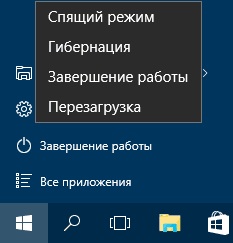
Włączenie reżimu
Ale co zrobić, jeśli nie masz takiego wyboru? To częste zjawisko, więc nie musisz się go bać. Postaramy się teraz włączyć to:
- Znajdź menu „standardowe”, a następnie uruchom wiersz poleceń w imieniu administratora. Lub użyj pola wyszukiwania, aby uzyskać szybszy dostęp do żądanego programu.
- Wprowadź Powercfg -h włączony, a następnie kliknij klawisz Enter na klawiaturze.
- Pamiętaj, aby ponownie uruchomić komputer, aby wprowadzić zmiany.
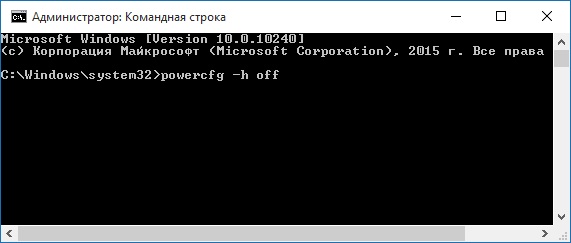
Powercfg -h w zespole
Jak można zauważyć, bardzo łatwo było to zrobić. W ten sam prosty sposób możesz wyłączyć tryb hibernacji w systemie Windows 7 lub 10. Jeśli z jakiegokolwiek powodu nie masz dostępu do wiersza poleceń, zacznij czytać z czwartego punktu.
- W menu „Standard” znajdź i uruchom wiersz poleceń w imieniu administratora. Lub użyj pola wyszukiwania, aby uzyskać szybszy dostęp do żądanego programu.
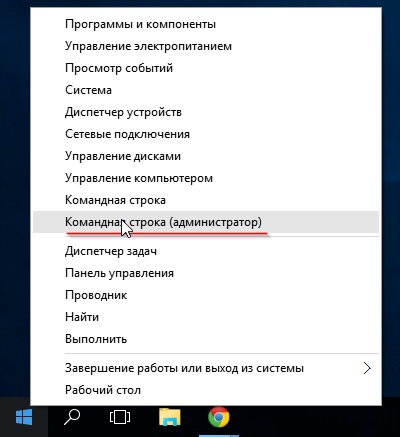
Otwórz wiersz poleceń
- Wprowadź powercfg -h, a następnie kliknij Enter.
- Teraz uruchom ponownie komputer, aby zmiany wdała się w życie.
- Możesz także wyłączyć ten tryb poprzez menu panelu sterowania. Aby to zrobić, uruchom go przez „start”.
- Następnie otwórz kartę „System i bezpieczeństwo”.
- Otwórz element „Power”, kliknij przycisk, aby skonfigurować plan zasilania.
- W wyświetlonym oknie dialogowym wybierz przycisk do zmiany dodatkowych parametrów. W bloku „Sleep” ustawiaj zero na kilka minut na Tab „Gibbernaation After”. Jeśli nie ma takiego parametru, być może nie jest on nawet włączony na urządzenie. Ponownie sprawdź swoje parametry: najprawdopodobniej „snów” jest używany na laptopie lub komputerze.
Jest okręg hibernacyjny szkodliwy?
Bardzo często użytkownicy zadają to pytanie. Nie ma określonej odpowiedzi, ponieważ nie można argumentować, że jego użycie jest dobre ani złe. W oparciu o wcześniej opisaną zasadę działania (pierwszy blok) tego trybu, możemy powiedzieć, że jego użycie nie szkodzi komputerowi lub laptopowi. Możesz nawet nie zauważyć jego wpływu, ponieważ awaria z jego użycia jest tak rzadka, że częstotliwość dąży do zera. Możesz go bezpiecznie użyć: jest mało prawdopodobne, aby producent celowo włączył taką funkcję, aby złamać jego pomysły, którą daje gwarancję jednego (lub nawet więcej).
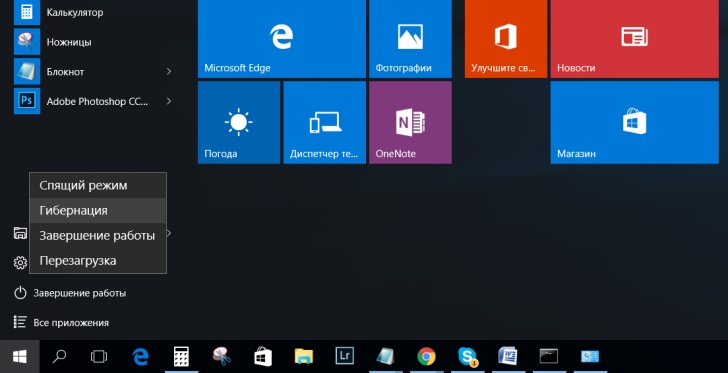
Tryb snu
O „Dream” możesz powiedzieć to samo. Należy pamiętać, że ten tryb praktycznie nie znajduje się na nowoczesnych urządzeniach, ponieważ zużywa znacznie więcej energii niż omawiane. Na przykład komputery tabletów z systemem Windows 10 są przenoszone po pewnym czasie do Gibberny. Wynika to z ekonomii baterii tego typu urządzenia. Warto również zauważyć, że to ustawienie jest przepisywane przez sam system operacyjny, to znaczy użytkownik nie musi konfigurować niczego samodzielnie.
Podsumujemy
Drodzy czytelnicy, dzisiaj zbadaliśmy z tobą takie pytanie, jak się włączyć, wyłączając gibbernację na komputerze lub laptopie. Jak zrozumieliśmy, taki zasilacz jest bardziej odpowiedni dla właścicieli urządzeń, które działają z baterii: możesz zapisać dane swojej pracy, takie jak „Sleep”, przy jednoczesnym utrzymaniu ładunku baterii laptopa lub tabletu dłużej. Te parametry pozwalają skonfigurować zarówno system Windows 7, jak i 10, więc nie będzie z tym problemów.
Należy pamiętać, że zmiana niektórych parametrów systemu może negatywnie wpłynąć na pracę komputera osobistego. Wtedy może być wymagana dodatkowa wycieczka do specjalistycznego centrum serwisowego, którego wielu stara się unikać na każdy możliwy sposób. Ale lepiej tam pojechać natychmiast, jeśli problemy nieodwracalne z twoimi siłami nadal pojawiły się. Nie zapomnij podzielić się swoją opinią, a także wrażeniami w komentarzach, kochanie!
- « Oprogramowanie układowe lub miganie telefonu Qumo
- Jak zrobić wskaźnik laserowy z napędu komputerowego »

